Publicité
Instagram a initialement fait son apparition dans la conscience du public en tant que moyen pour les gens de télécharger et de partager rapidement des photos depuis leurs appareils mobiles. Il permet aux utilisateurs de partager des photos de leurs animaux de compagnie, de leurs vacances et de leurs activités quotidiennes avec leurs amis et leur famille.
Mais depuis son lancement en 2010, Instagram est devenu bien plus que cela. Aujourd'hui, tout le monde des marques et professionnels créatifs Apprenez des meilleurs: 10 photographes professionnels à suivre sur InstagramPour chaque photographe professionnel qui s'oppose à Instagram, il y en a beaucoup qui utilisent avec plaisir l'application pour atteindre un public épris de photos supplémentaire. Ils valent la peine d'être suivis. Lire la suite aux photographes amateurs et aux gouvernements utilise la plateforme pour promouvoir, vendre et influencer.
En tant que tel, les anciennes limitations de télécharger uniquement des images à partir de téléphones sont devenues trop contraignantes. Les utilisateurs ont besoin d'un moyen de télécharger des photos sans appareil mobile, leur permettant ainsi de partager du contenu enregistré ailleurs.
Voici quatre façons de télécharger du contenu sans smartphone ou tablette, ainsi qu'une méthode de bonus.
1. Application Instagram officielle pour Windows
Disponible sur: appareils Windows 10 avec écran tactile
Si vous exécutez Windows 10, vous pouvez utiliser l'application Instagram officielle pour Windows. Mais étrangement, vous ne pouvez l'utiliser pour télécharger des photos et des vidéos que si vous avez un appareil à écran tactile.
En vérité, l'application est assez basique. La société ne l'a pas adapté pour Windows - il s'agit essentiellement de l'application pour smartphone redimensionnée en une fenêtre «application moderne». C'est probablement pourquoi la limitation de l'écran tactile existe.
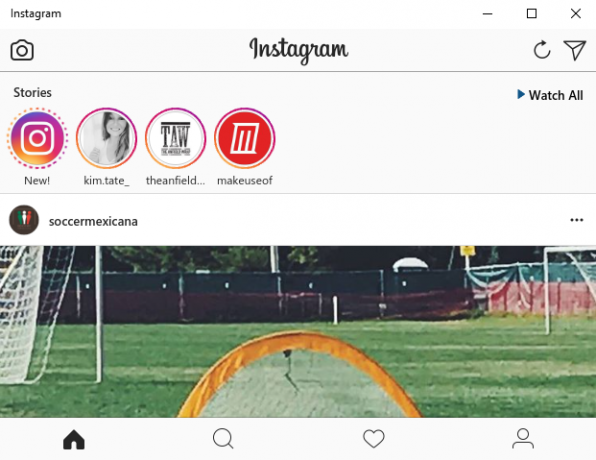
Toutefois, si vous avez un ordinateur portable à écran tactile Comment utiliser Windows Ink avec un écran tactile sur Windows 10Vous avez un écran tactile et Windows 10? Ensuite, vous devez essayer Windows Ink! Nous vous montrons comment prendre des notes, dessiner des croquis ou annoter des captures d'écran. Aucun stylet requis. Lire la suite , il remplit son objectif. Et en plus de la possibilité de télécharger du contenu, il vous donne également accès à toutes les meilleures fonctionnalités d'Instagram telles que Instagram Stories, Instagram Direct et Explore. Vous pouvez même modifier des photos et appliquer des filtres, tout comme l'application mobile.
Télécharger:Instagram pour Windows
2. BlueStacks App Player
Disponible sur: Windows, Mac
BlueStacks est un émulateur Android pour votre ordinateur. Cela vous permet exécuter n'importe quelle application Android sur votre PC ou Mac Comment exécuter des applications Android sur macOSSi vous souhaitez exécuter des applications Android sur votre ordinateur portable ou de bureau Mac, voici comment procéder. Lire la suite .
Pour commencer à l'utiliser, rendez-vous sur le site Web BlueStacks et téléchargez le programme. Une fois que vous y êtes, vous pouvez commencer à utiliser Instagram de deux manières. Recherchez BlueStacks pour Instagram et installez-le directement ou téléchargez un fichier APK à partir d'un dépôt en ligne. Les fichiers APK s'ouvriront automatiquement avec l'application BlueStacks.
Une fois installé, toutes les options d'Instagram sont à votre disposition. Vous pouvez vous inscrire pour un nouveau compte, vous connecter à un compte existant, parcourir votre chronologie et, surtout, télécharger des photos.
Parce que c'est une interface mobile, son utilisation n'est pas toujours intuitive. Cependant, comme l'application officielle de Windows 10, elle fait le travail.
Télécharger:BlueStacks App Player
3. Utilisez un navigateur Web
Disponible sur: Windows, Mac, Linux
En théorie, vous ne pouvez pas télécharger de photos sur Instagram à partir d'un navigateur Web. Cependant, avec quelques ajustements, vous pouvez déverrouiller une astuce secrète qui rend tout cela possible. Tout ce dont vous avez besoin est une copie Chrome ou Safari Safari contre Chrome sur OS X: quel navigateur vous convient?Chrome ou Safari? Ce n'est pas une réponse claire. La vérité est que la fidélité à la marque est contre-productive. Vous devriez revoir régulièrement vos options pour voir si peut-être quelque chose de mieux existe. Lire la suite en cours d'exécution sur votre machine.
Pour télécharger des photos sur Instagram à partir de Chrome
- Accédez à Instagram.com et connectez-vous à votre compte
- Faites un clic droit n'importe où sur la page Instagram
- Cliquez sur Inspecter sur le menu contextuel
- Sélectionner Basculer la barre d'outils du périphérique (coin supérieur gauche du panneau Éléments)
- Choisissez un appareil dans le menu déroulant en haut de la fenêtre principale
- Rafraîchir la page
Vous devriez maintenant voir l'icône de la caméra dans l'application Instagram. Cliquez dessus et vous pourrez choisir la photo que vous souhaitez télécharger.

Pour télécharger des photos sur Instagram depuis Safari
- Ouvrez Safari et accédez à Préférences> Avancé
- Cochez la case à côté de Afficher le menu de développement dans la barre de menus
- Ouvrez une fenêtre de navigation privée
- Aller à Développer> Agent utilisateur> Safari - iOS 10 - iPhone
- Accédez à Instagram.com et connectez-vous à votre compte
- Cliquez sur l'icône de l'appareil photo pour télécharger une photo
De toute évidence, aucune de ces solutions n'est particulièrement élégante, mais elles ne nécessitent pas que vous installiez des applications supplémentaires ou que vous fournissiez vos informations de connexion à des fournisseurs d'applications tiers.
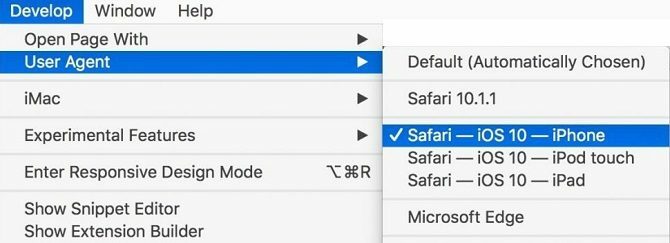
4. Gramblr
Disponible sur: Windows, Mac
Gramblr est un moyen pratique mais limité de télécharger des photos sur Instagram. Bien sûr, il vous permet de télécharger vos photos sans téléphone, mais il n'offre pas de fonctionnalités supplémentaires au-delà. En tant que tel, si vous souhaitez accéder aux autres outils d'Instagram, vous devez toujours utiliser une application.
Une fois que vous avez récupéré une copie de l'application et que vous l'avez installée sur votre ordinateur, vous devez vous connecter à l'aide de votre compte Instagram.
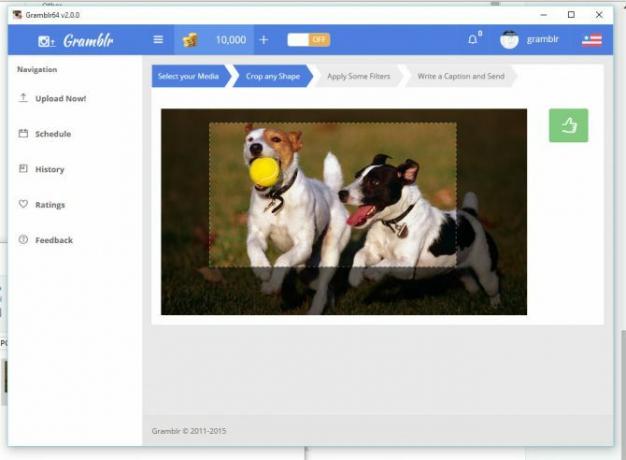
Pour télécharger un instantané, cliquez sur Télécharger maintenant. Vos photos doivent mesurer exactement 650 x 650 pixels et enregistré au format JPG Savoir quand utiliser quel format de fichier: PNG vs JPG, DOC contre PDF, MP3 vs FLACConnaissez-vous les différences entre JPG et PNG, ou MP3 et FLAC? Si vous ne savez pas quels formats de fichiers utiliser, laissez-nous vous guider à travers leurs distinctions. Lire la suite . Si votre fichier ne répond pas aux exigences, rien ne se passera - vous ne verrez même pas de message d'erreur.
Si votre fichier satisfait à toutes les exigences, Gramblr vous permettra d'écrire une légende pour votre photo et de faire quelques modifications simples. Il le téléchargera ensuite pour vous.
Remarque: Certains utilisateurs de Gramblr ont signalé des problèmes d'indexation lors de l'utilisation de hashtags. Ils affirment que lorsque vous ajoutez un hashtag à l'aide de Gramblr, votre image ne sera pas vue par les autres utilisateurs qui recherchent ce hashtag. Le problème ne se pose pas toujours, mais c'est une possibilité.
Télécharger:Gramblr
5. Dropbox
Disponible sur: Windows, Mac, Linux
D'accord, celui-ci est un peu une triche. L’utilisation de Dropbox est un excellent moyen de transférer des photos de votre PC vers Instagram (c’est de nombreuses utilisations uniques de Dropbox 15 choses que vous ne saviez pas que vous pourriez faire avec DropboxLes services de stockage dans le cloud sont venus et ont disparu, mais Dropbox est probablement celui qui est ici depuis le plus longtemps. Et maintenant, il a augmenté son jeu avec une multitude de nouvelles fonctionnalités. Explorons. Lire la suite ), mais vous aurez toujours besoin d'un téléphone pour la dernière étape. Pourtant, qui n'a pas de smartphone ces jours-ci?
Pour commencer, assurez-vous d'avoir un compte Dropbox; si vous n'en avez pas déjà, allez en faire un maintenant.
Ensuite, téléchargez le client de bureau Dropbox pour votre système d'exploitation. Il est disponible sur Windows, Mac et Linux. Vous aurez également besoin d'une copie des applications Dropbox et Instagram sur votre smartphone.

Téléchargez la photo en question dans votre compte Dropbox en la faisant glisser dans le dossier Dropbox de votre ordinateur.
Une fois le téléchargement terminé, ouvrez Dropbox sur votre téléphone, appuyez sur la flèche dans le coin supérieur droit et choisissez Exporter.
Pour terminer le processus, sélectionnez Instagram dans la liste des applications. Vous pourrez apporter des modifications à votre image à l'aide de l'éditeur Instagram avant de la télécharger pour que le monde la voie.
Télécharger:Dropbox
Comment télécharger des photos sur Instagram?
Dans cet article, nous vous avons présenté quatre excellentes façons de télécharger des photos et des vidéos sur Instagram sans utiliser de téléphone. Nous vous avons également montré la méthode Dropbox, qui, bien qu'elle nécessite toujours un téléphone, est un moyen élégant de transférer des photos du disque dur de votre ordinateur vers le réseau social.
Je continue de me questionner comment créer un compte Instagram Comment créer plusieurs comptes Instagram (et pourquoi vous devriez)Voici tout ce que vous devez savoir sur la façon de créer plusieurs comptes Instagram. Lire la suite ? Nous avons ce qu'il vous faut:
Crédit d'image: cla1978 /Depositphotos
Écrit à l'origine par Yaara Lancet le 24 mars 2014
Dan est un expatrié britannique vivant au Mexique. Il est le rédacteur en chef du site frère de MUO, Blocks Decoded. À divers moments, il a été éditeur social, éditeur créatif et éditeur financier pour MUO. Vous pouvez le trouver en train de parcourir le salon au CES de Las Vegas chaque année (relations publiques, tendez la main!), Et il fait beaucoup de sites en coulisses…

